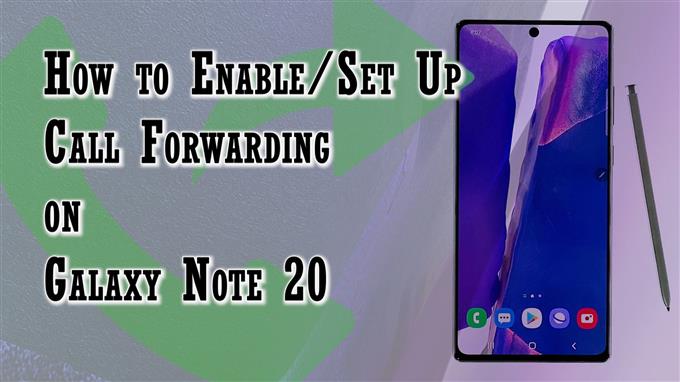Этот пост поможет вам активировать и настроить переадресацию звонков на Galaxy Note 20. Прочтите, если вам нужна помощь в настройке нового Note, чтобы перенаправлять телефонные звонки на дополнительный номер телефона, когда вы не хотите, чтобы вас беспокоили неожиданные телефонные звонки.
Переадресация звонков на Android
Переадресация вызовов — это функция телефона, которая позволяет перенаправлять вызовы с одного устройства на другое. Многие люди считают эту функцию полезной по разным причинам. Некоторые предпочитают перенаправлять входящие звонки на дополнительный номер посредством переадресации звонков во время важного сеанса или во время семейного отдыха. То же самое при переводе или переадресации служебных звонков на личный номер телефона.
Если вам интересно, как настроить и использовать эту функцию на Galaxy Note 20, вот краткое пошаговое руководство, описывающее весь процесс.
Действия по активации и настройке переадресации вызовов на Galaxy Note 20
Выполните следующие действия, чтобы получить доступ к встроенным настройкам телефона, где вы можете активировать и настроить переадресацию вызовов, чтобы начать перенаправление входящих вызовов на другой номер.
1. Чтобы начать, коснитесь Значок приложения «Телефон» с главного экрана. Обычно он выстраивается среди других значков по умолчанию в нижней части главного экрана.

К значку приложения «Телефон» также можно получить доступ через средство просмотра приложений.
В любом случае вы попадете на тот же экран приложения «Телефон».
2. На главном экране приложения «Телефон» нажмите значок быстрое меню значок, представленный фигурой из трех точек, расположенный в правом верхнем углу экрана.

Откроется всплывающее меню с функциями приложения для телефона и соответствующей информацией.
3. Коснитесь Настройки продолжить.
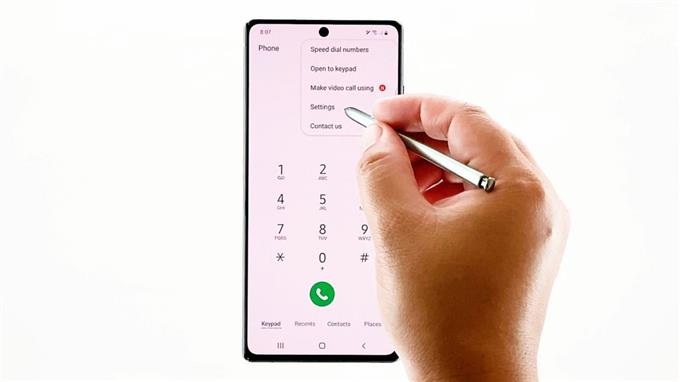
На следующем экране загрузятся настройки приложения «Телефон» или меню настроек вызова.
В этом меню перечислены в основном функции умного вызова телефона.
4. Коснитесь Дополнительные услуги продолжать.
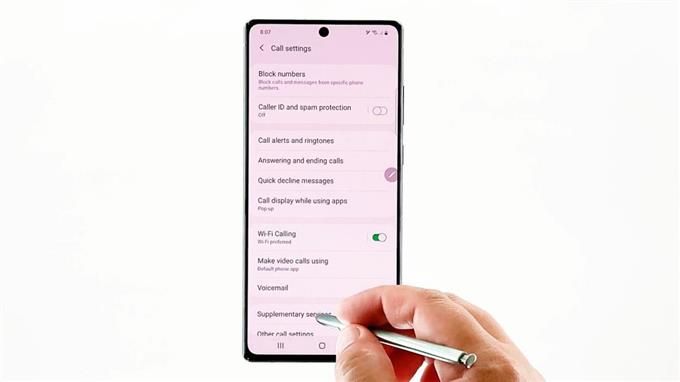
Дополнительные услуги будут загружены позже.
5. Выберите Переадресация звонков из данных вариантов.
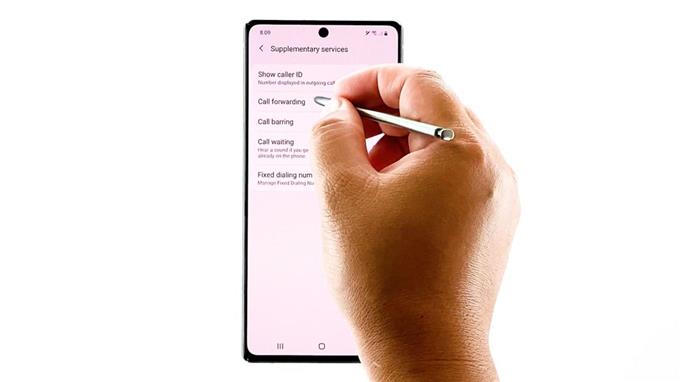
Откроется меню переадресации звонков с опциями голосового и видеовызова.
6. Выберите Голосовой звонок продолжать.

Затем ваш телефон инициирует загрузку всех доступных опций переадресации голосовых вызовов. Просто дождитесь завершения процесса загрузки.
Затем выберите вариант переадресации звонков, который хотите использовать. Среди доступных опций: Всегда пересылать, пересылать, когда занято, пересылать, когда нет ответа, и пересылать, когда недоступен.
7. Просто нажмите, чтобы отметить желаемый вариант. После этого откроется всплывающий экран.
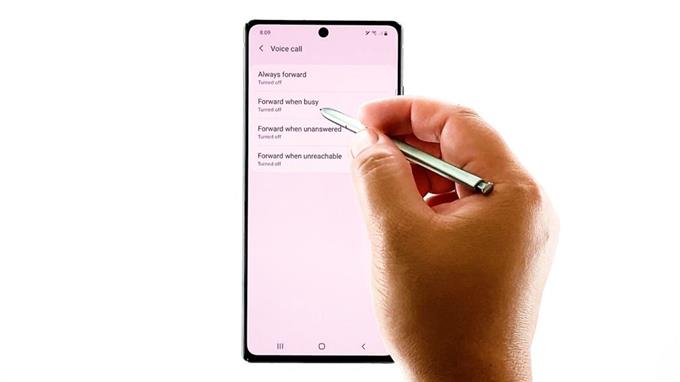
Здесь вам нужно будет указать номер телефона, на который вы хотите переадресовывать звонки, когда они заняты.
Вы можете вручную ввести номер телефона в текстовое поле или выбрать его в списке контактов. Чтобы продолжить, просто нажмите значок контакта в правой части текстового поля, а затем выберите контакт, которому вы хотите, чтобы звонок был переадресован или перенаправлен на.
8. После того, как вы закончите указывать сведения для пересылки, нажмите Включить чтобы сохранить и применить последние изменения.
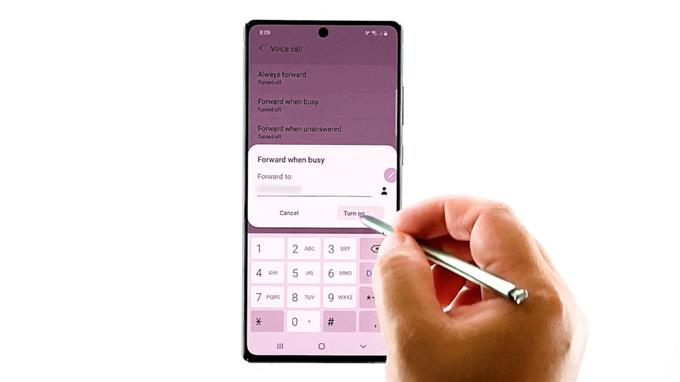
Подождите, пока ваш телефон завершит все необходимые процессы, и к тому времени вы должны быть готовы перенаправить звонки.
Невозможно настроить переадресацию вызовов
Если вы столкнулись с какой-либо ошибкой, например с ошибкой чтения данных, это означает, что вашему устройству не удалось настроить переадресацию вызовов из-за проблем с подключением к сети или проблем, связанных с SIM-картой. В этом случае переустановка SIM-карты и сброс сетевых настроек на устройстве могут считаться потенциальными решениями.
Также рекомендуется установить последнюю версию программного обеспечения, доступную для вашего телефона. Устойчивые системные ошибки могли помешать устройству включить интеллектуальные функции и поэтому требуют исправления.
Также подумайте о проверке сетевого подключения. Плохие и нестабильные сетевые сигналы также могут быть основной причиной.
В некоторых случаях также помогает сброс настроек APN, особенно если виноваты поврежденные данные SIM-карты. Выполнение этого сброса заставляет устройство повторно считывать информацию с SIM-карты и мобильной сети. Это не влияет на настройки телефона, поэтому не нужно беспокоиться о потере важных данных в процессе.
Вы также можете связаться со своим оператором связи и получить дополнительную помощь, если вам не удается активировать переадресацию вызовов на своем Note 20.
Надеюсь это поможет!
Больше видеоуроков
Чтобы просмотреть более подробные руководства и видеоролики по устранению неполадок на разных мобильных телефонах и планшетах, посетите канал AndroidHow на YouTube в любое время.
Вы также можете прочитать:
- Samsung Galaxy A20 не может совершать и принимать телефонные звонки. Вот исправление.
- Как активировать переадресацию звонков в Samsung (Android 10)
- Как включить вызов и текст на других устройствах на Samsung Galaxy S20